很多使用win10系统的用户经常会因为有事暂时离开电脑而忘记关闭电脑。其实,你可以通过win10定时关机功能来彻底关闭电脑。下面我们就来看看win10定时关机如何设置。
有些朋友因为工作原因经常离开电脑一段时间。结果那天他们没有回来,电脑一直开着,浪费了很多资源。事实上,您可以将计算机设置为自动关闭。
如何在Windows 10 中设置定时关机
1、进入win10桌面,点击桌面左下角的Cortana图标,然后输入运行,然后点击鼠标在搜索结果中打开运行程序,进入下一步。
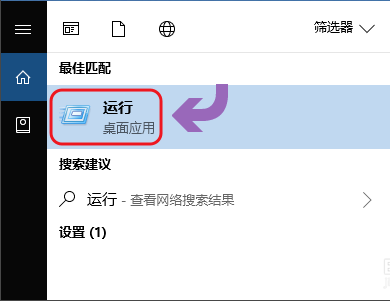
定时关机图1
2、在打开的运行程序中输入“shutdown -s -t 3600”。这里的3600代表3600秒。您可以根据自己的实际需要进行修改。输入完成后,单击“确定”按钮。
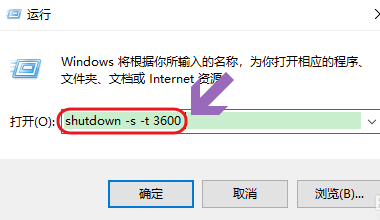
win10 图2
3、此时桌面右下角会出现自动关机倒计时提示框。
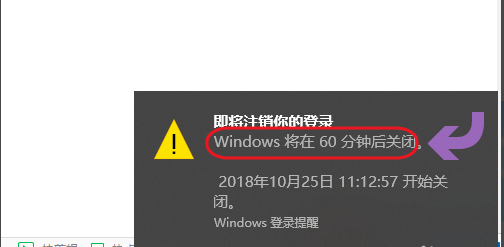
win10定时关机图3
以上就是win10定时关机的设置方法。
分享到: